Ispravna sinkronizacija vremena u Linuxu ključ je ispravnog rada većine aplikacija i usluga, što posebno vrijedi za one alate koji su nekako povezani s Internetom. U svim distribucijama ovog operativnog sustava poseban je uslužni program odgovoran za sinkronizaciju datuma i vremena. Prema zadanim je postavkama u aktivnom stanju, pa ga korisnici ne trebaju konfigurirati ili mijenjati na bilo koji način. Međutim, ponekad se takva potreba javlja iz različitih razloga, na primjer, slučajnih kvarova. Danas želimo razmotriti princip ove konfiguracije i promijeniti uslugu sinkronizacije na poznatiju za mnoge korisnike.
Sinkronizacija vremena u Linuxu
Za početak pojasnimo da neće biti moguće dodirnuti apsolutno sve distribucije u okviru jednog članka, pa ćemo za primjer uzeti najpopularniji sklop - Ubuntu. U ostalim operativnim sustavima sve je gotovo identično, a razlike se uočavaju samo u elementima grafičkog sučelja. Međutim, ako u ovom članku ne pronađete informacije koje vas zanimaju, morat ćete se služiti službenom dokumentacijom distribucijskog kompleta kako biste se nosili sa zadatkom.
Postavljanje datuma putem grafičkog sučelja
Prije nego što krenemo u analizu usluga za sinkronizaciju vremena, pogledajmo važnu postavku za početnike. Većina početnika u Linuxu radije koristi grafički izbornik za konfiguriranje potrebnih parametara, to se odnosi i na vrijeme. Cijeli postupak provodi se na sljedeći način:
- Otvorite izbornik programa i tamo ga pronađite "Opcije".
- Idite na odjeljak "Informacije o sustavu".
- Ovdje vas zanima kategorija "Datum i vrijeme".
- Obratite pažnju na točke automatskog otkrivanja datuma i vremena. Internet koriste za postavljanje optimalnih postavki, koje ovise o odabranoj vremenskoj zoni. Te postavke možete omogućiti ili onemogućiti pomicanjem klizača.
- Kad ih onemogućite, aktiviraju se nizovi s datumom, vremenom i vremenskom zonom, što znači da vas sada ništa neće spriječiti u postavljanju prilagođenih parametara.
- U prozoru lokacije odaberite točku na karti ili upotrijebite pretraživanje.
- Dodatno u "Datum i vrijeme" naznačen je format. Prema zadanim postavkama, to je 24-satno.
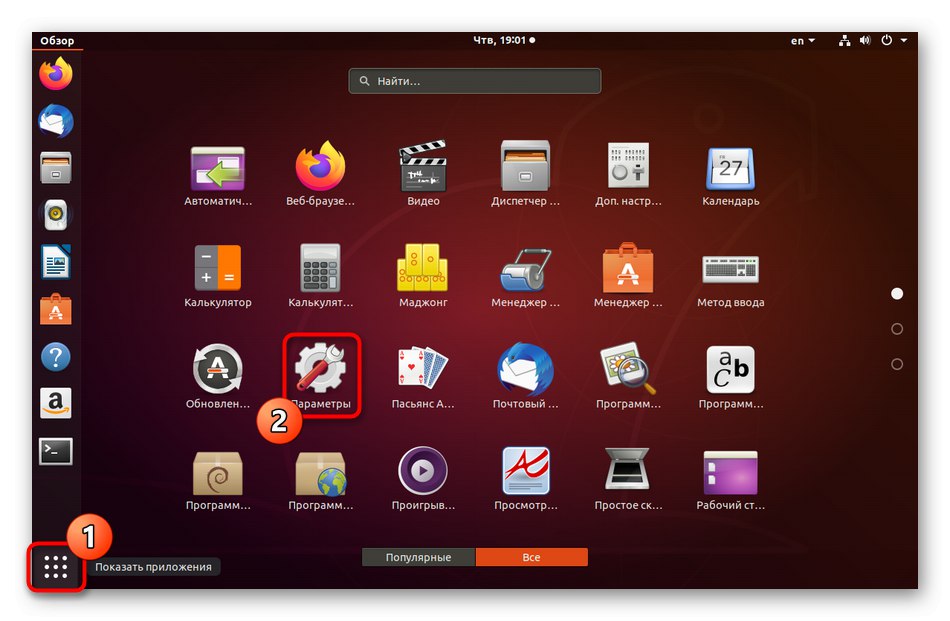
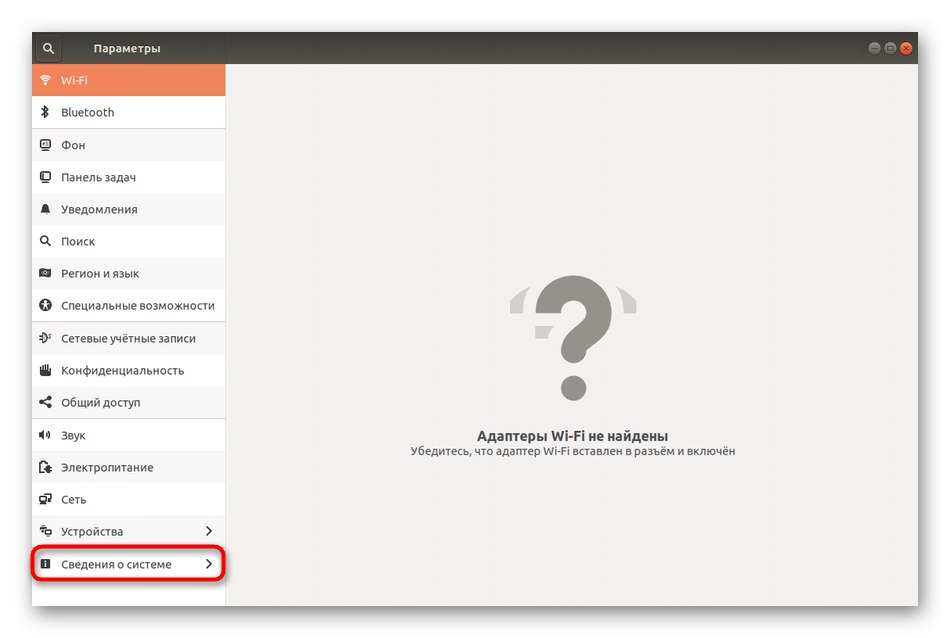
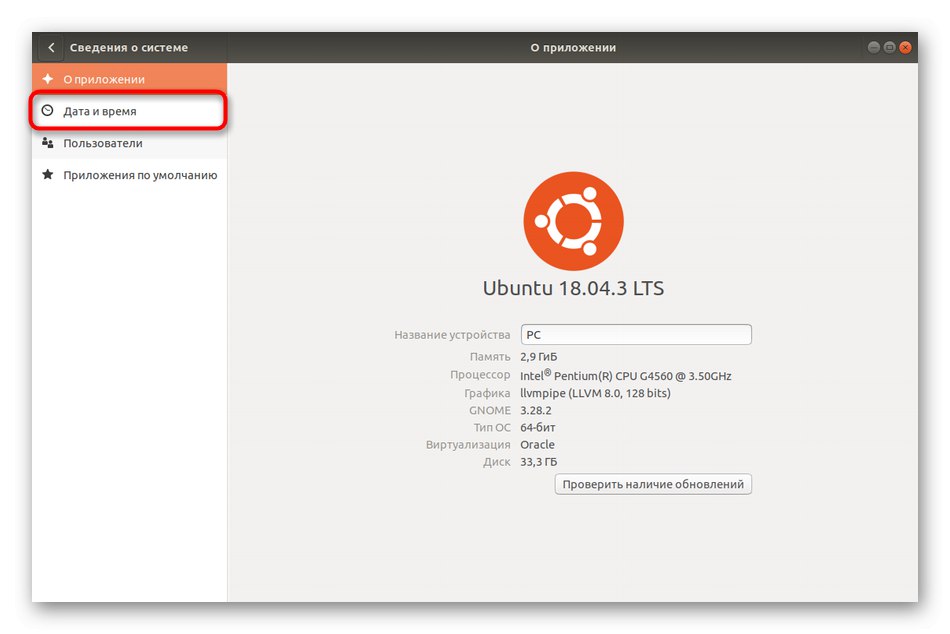
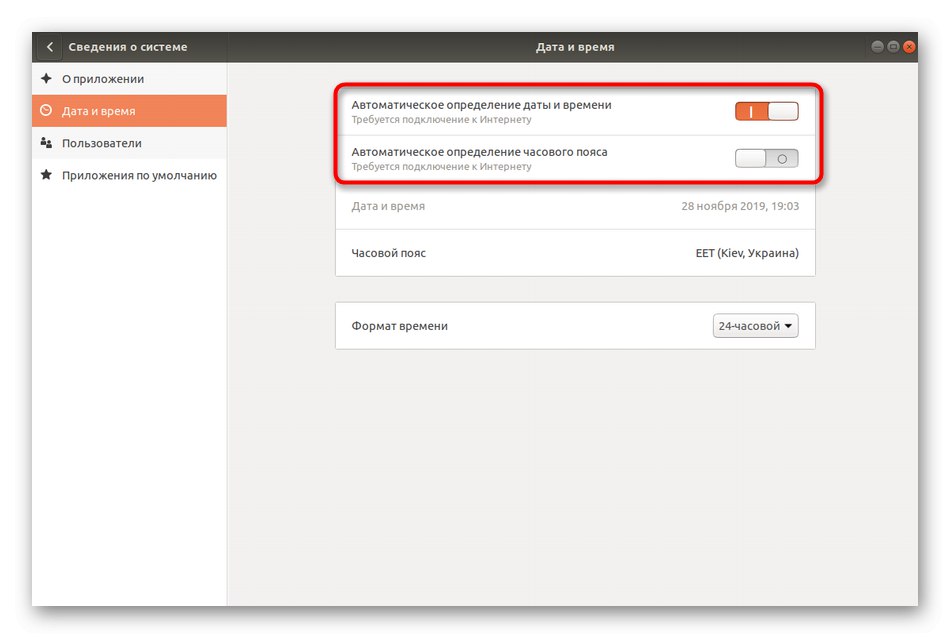
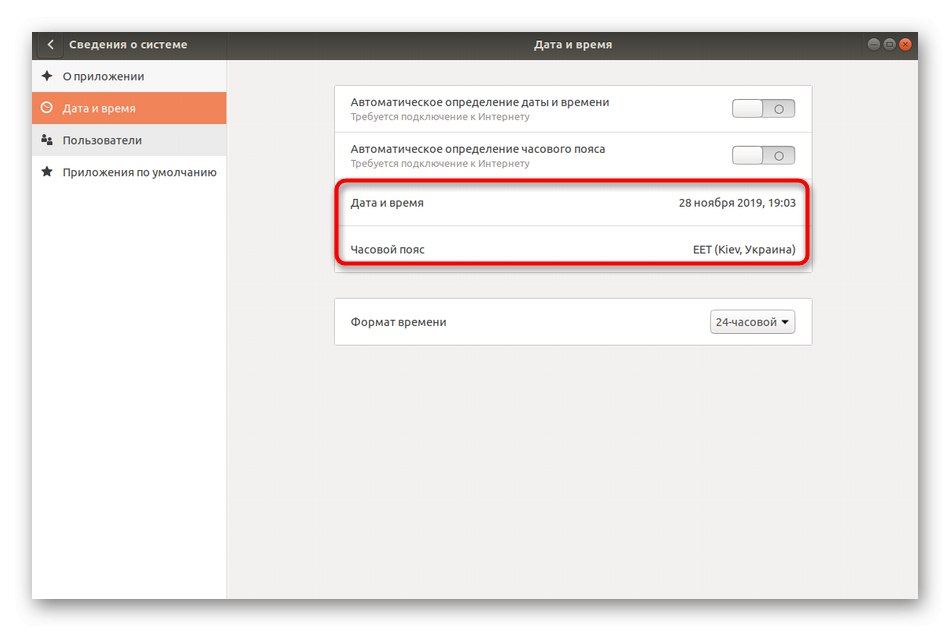
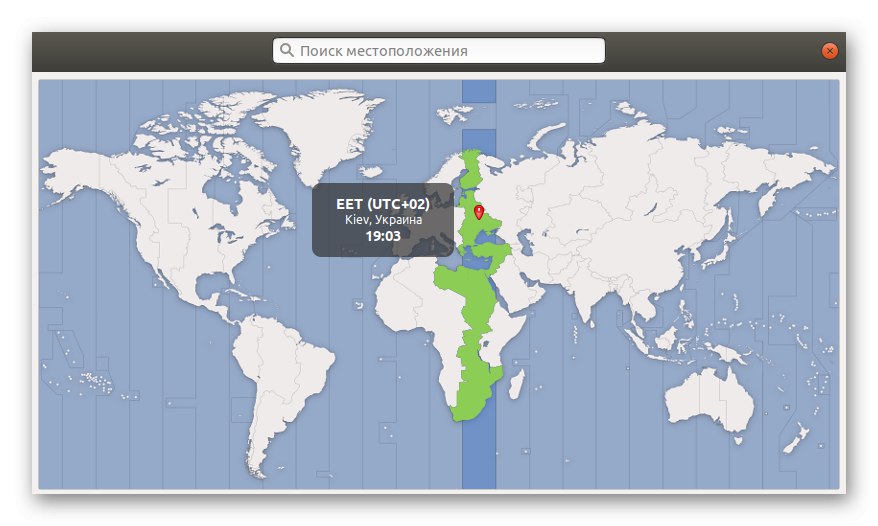
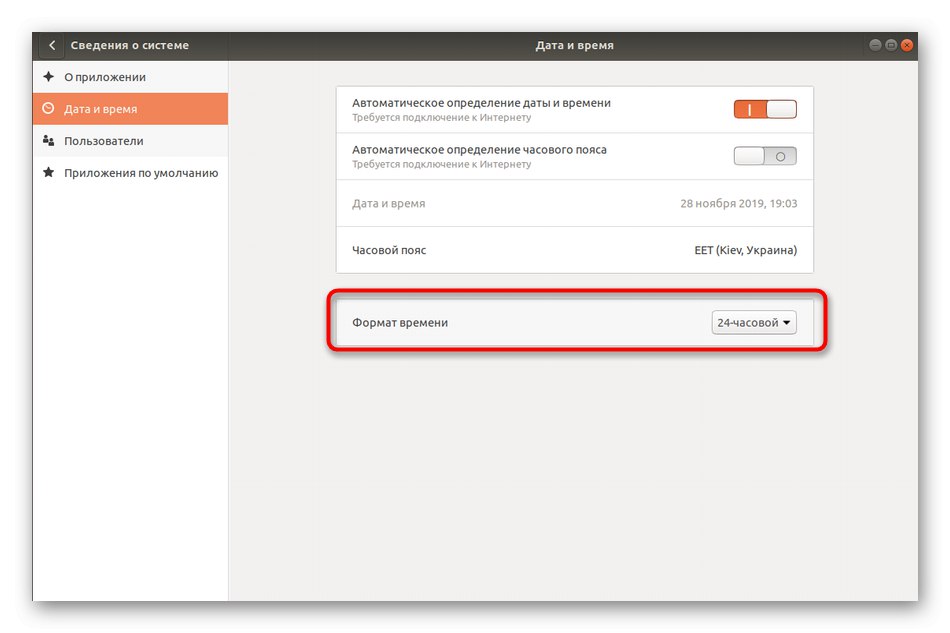
Kao što vidite, nema ništa komplicirano u interakciji s grafičkim sučeljem. Međutim, nedostatak ove metode je taj što izborniku nedostaju važni parametri za upravljanje uslugom sinkronizacije, stoga u određenim situacijama koristite "Opcije" neće raditi.
Standardne naredbe za upravljanje vremenom
Sve ostale upute koje ćete vidjeti u okviru današnjeg materijala su uporaba naredbi terminala. Prije svega, želimo se dotaknuti teme standardnih opcija koje vam omogućuju upravljanje trenutnim datumom i vremenom ili pregled informacija koje su vam potrebne.
- Započnite lansiranjem "Terminal"... To se može učiniti, na primjer, klikom na odgovarajuću ikonu u izborniku programa.
- Unesite naredbu
datumza određivanje trenutnog datuma i vremena. - Novi će redak prikazati informacije koje vas zanimaju u standardnom formatu.
- Također možete promijeniti vremensku zonu putem standardne naredbe. Prvo morate pregledati dostupni popis remena i upamtiti naziv traženog. Ispis
timedatectl popis-vremenske zonei kliknite na Unesi. - Pomaknite se prema dolje s popisa tipkom Prostor... Nakon što pronađete potreban remen i sjetite se pravila njegovog pisanja, kliknite na P izaći.
- Naredba
sudo timedatectl postavi vremensku zonu Amerika / New_Yorkodgovoran za promjenu vremenske zone u odabranu. Umjesto toga Amerika / New_York trebali biste napisati ranije definiranu varijantu. - Da biste potvrdili akciju, morat ćete unijeti lozinku superukorisnika, jer je naredba izvršena s argumentom sudo.
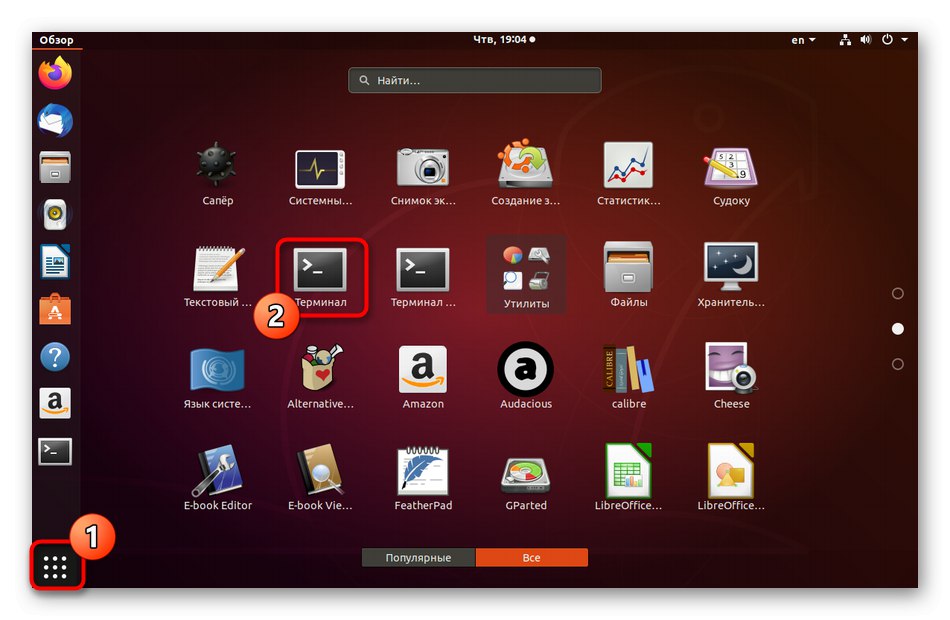
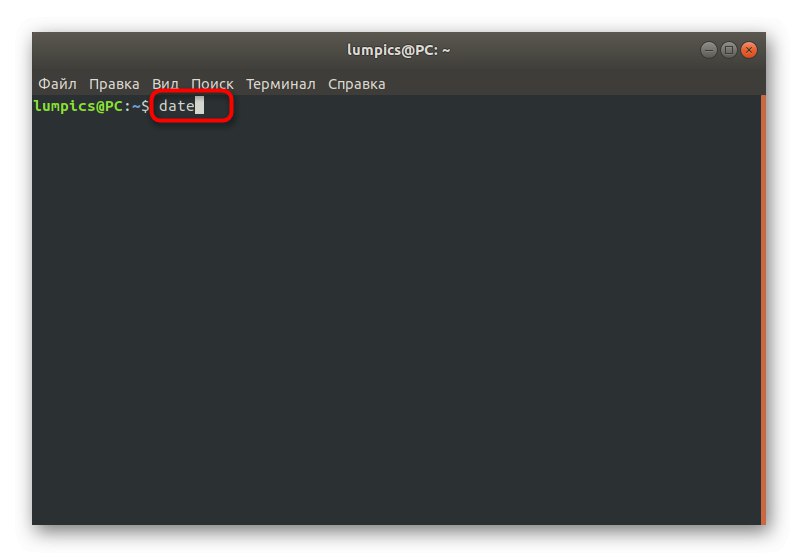
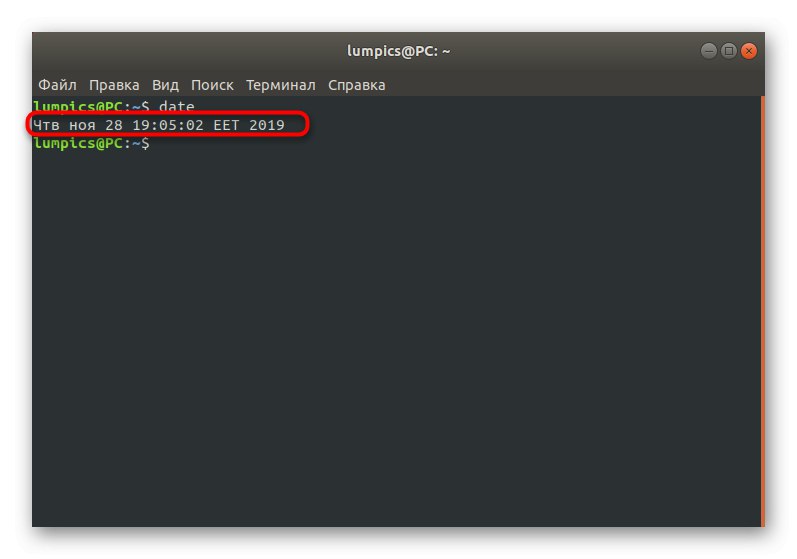
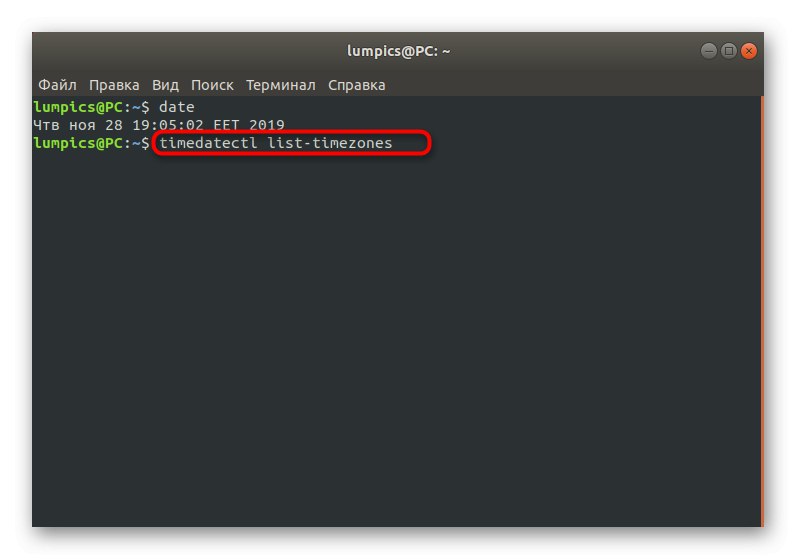
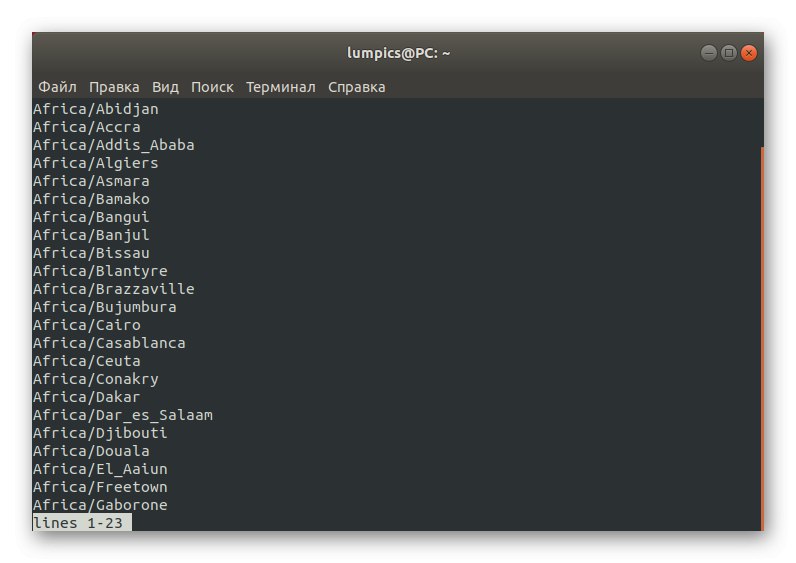
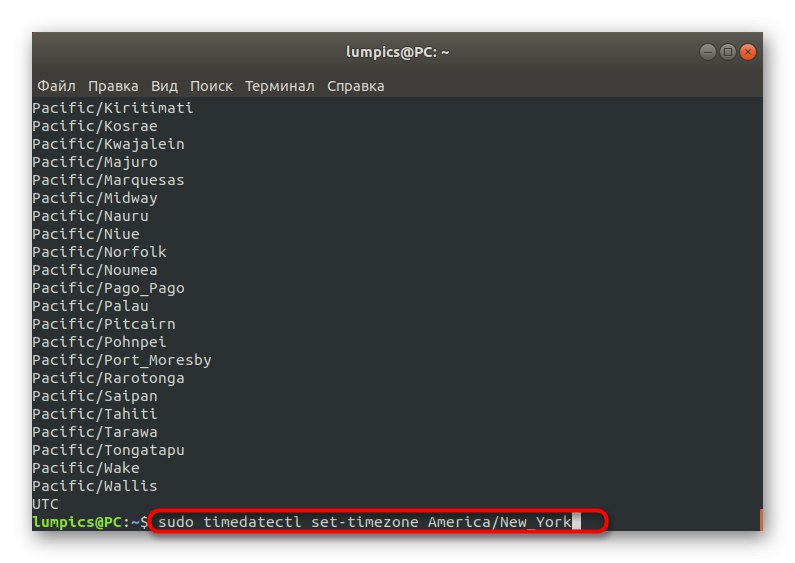
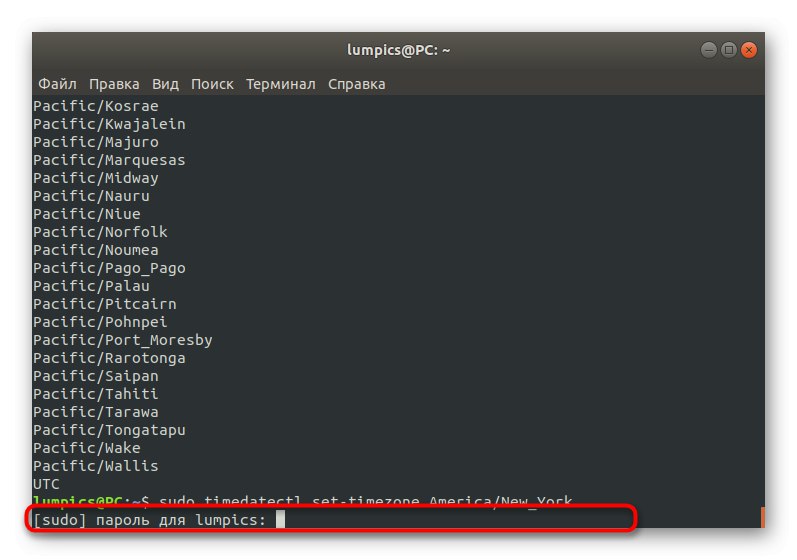
Nakon uvođenja svih promjena, ostaje osigurati da su sve promjene stupile na snagu. Za više informacija o timedatektl predlažemo da to saznate u službenoj dokumentaciji, jer ostale mogućnosti više nisu uključene u opseg teme o sinkronizaciji vremena, no mogu biti korisne određenim korisnicima.
Interakcija s uslugom timesyncd
Iznad, savjetovali smo vam da proučite informacije o timedatektl putem službene dokumentacije, ali predlažemo da se na tome zadržite minutu kako biste se upoznali s uslugom timesyncd... Upravo je ovaj uslužni program zadan za sinkronizaciju vremena u operacijskom sustavu.
- Da biste utvrdili trenutni status timesyncd koristiti naredbu
timedatektlu konzoli. - U novim ćete redovima dobiti sve potrebne podatke koji uključuju lokalno vrijeme, postavljenu zonu i podatke o sinkronizaciji i aktivnosti same usluge.
- Ako vidite da je ovaj alat iz nekog razloga sada onemogućen i želite ga pokrenuti kako biste uspostavili sinkronizaciju, upotrijebite redak
sudo timedatectl postavi-ntp.
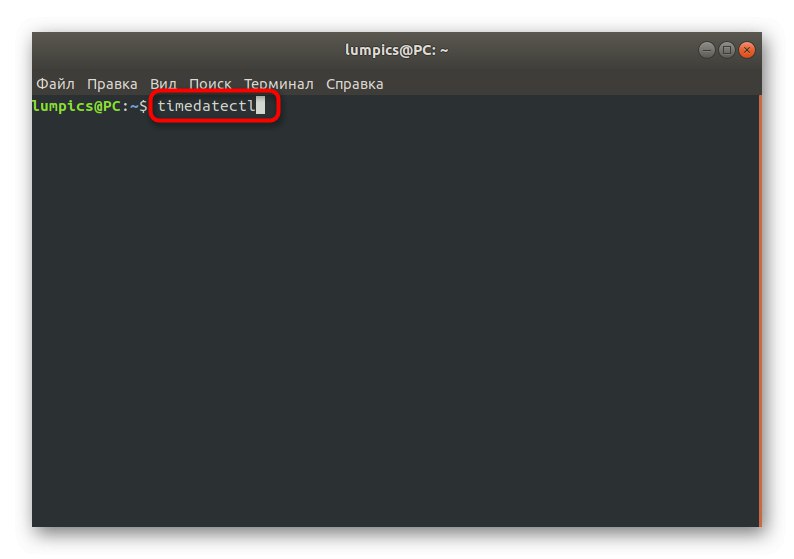
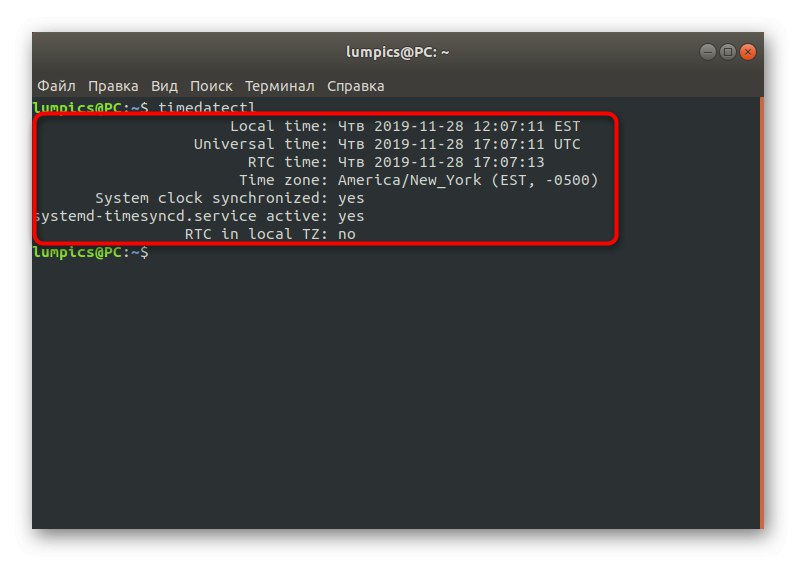
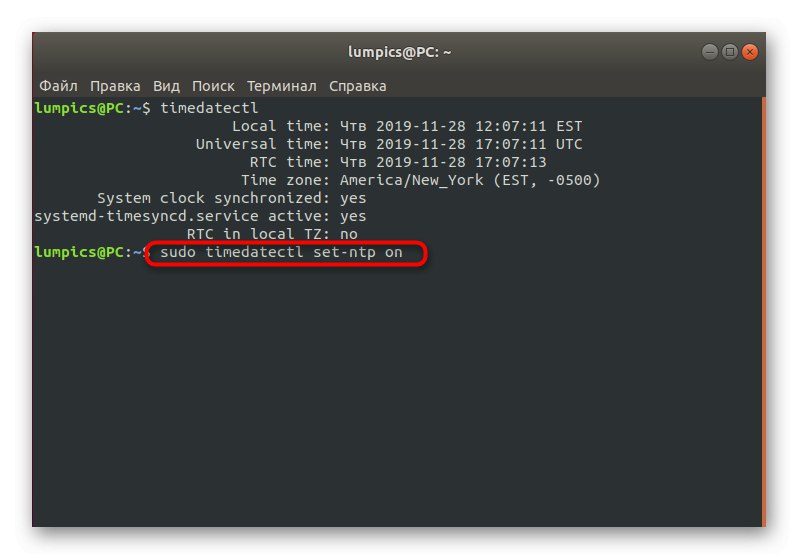
Instaliranje NTPD-a
Posljednji odjeljak našeg današnjeg materijala bit će posvećen zamjeni gore spomenute usluge sinkronizacije vremena pouzdanijim protokolom NTPD (Network Time Protocol daemon). Prije se koristio u mnogim distribucijama prema zadanim postavkama i hvaljen je zbog ispravne interakcije s posebno vremenski osjetljivim aplikacijama. Instalacija i zamjena usluge su kako slijedi:
- Prvo onemogućite standardni uslužni program unosom
sudo timedatectl set-ntp br. - Autentičnost računa morat ćete potvrditi pisanjem lozinke super korisnika.
- Tada možete upotrijebiti već poznatu naredbu
timedatektlkako biste bili sigurni da je alat isključen. - Prije početka instalacije novog softvera, preporuča se instalirati najnovija ažuriranja. To je gotovo
sudo apt ažuriranje. - Na kraju ovog postupka upotrijebite naredbu
sudo apt instalirati ntp. - Potvrdite obavijest o potrebi preuzimanja arhiva.
- Pričekajte da se završi preuzimanje i instalacija paketa.
- Sada možete koristiti novi protokol unosom odgovarajućih atributa u "Terminal"... Pregledavaju se osnovne informacije
ntpq -p.
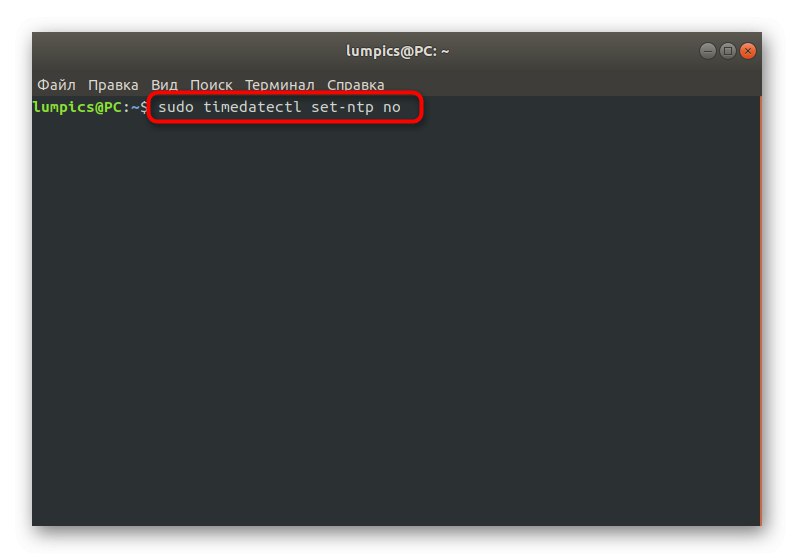
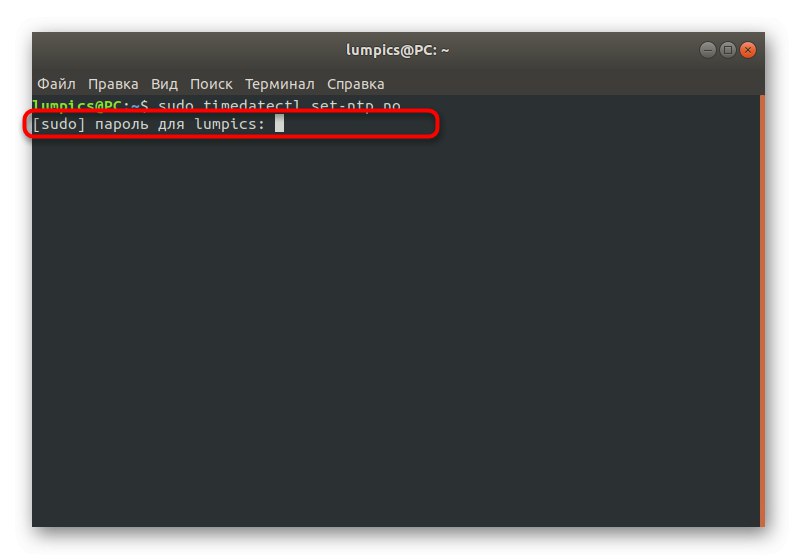
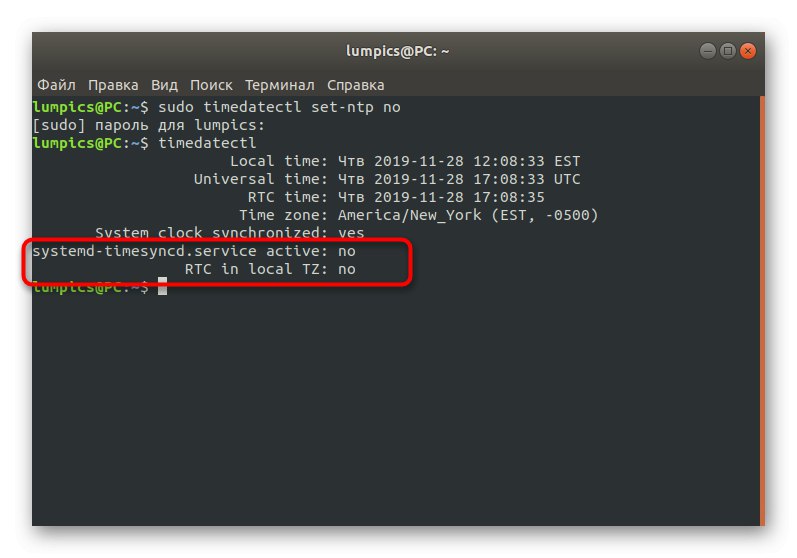
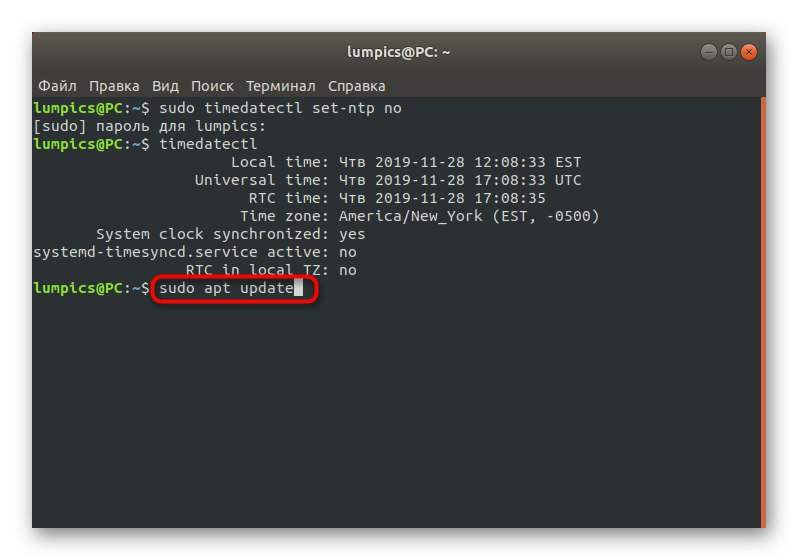
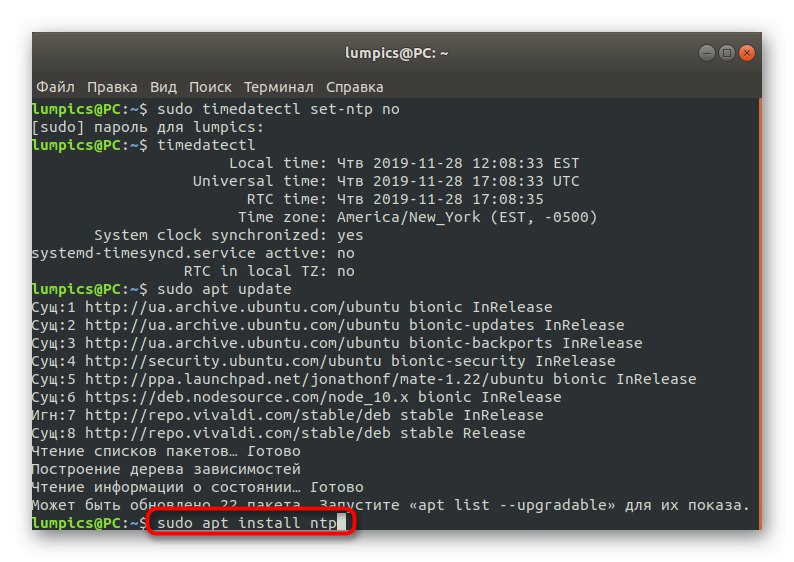
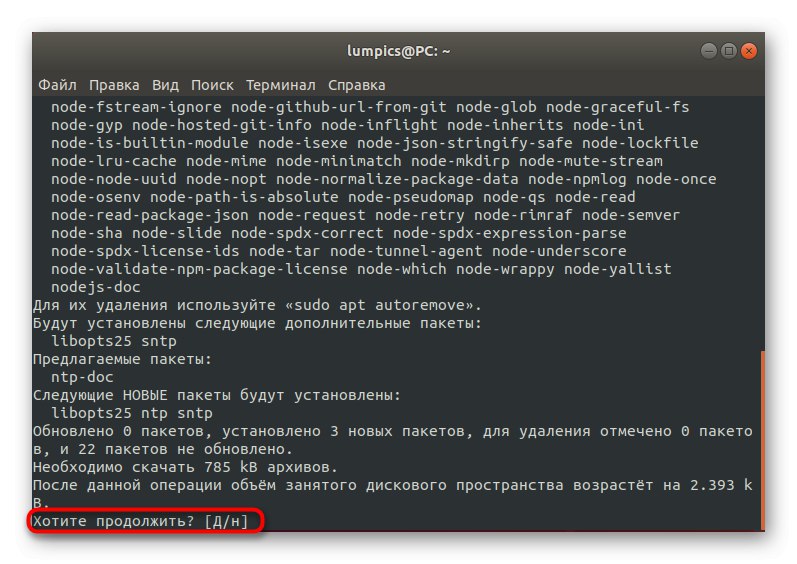
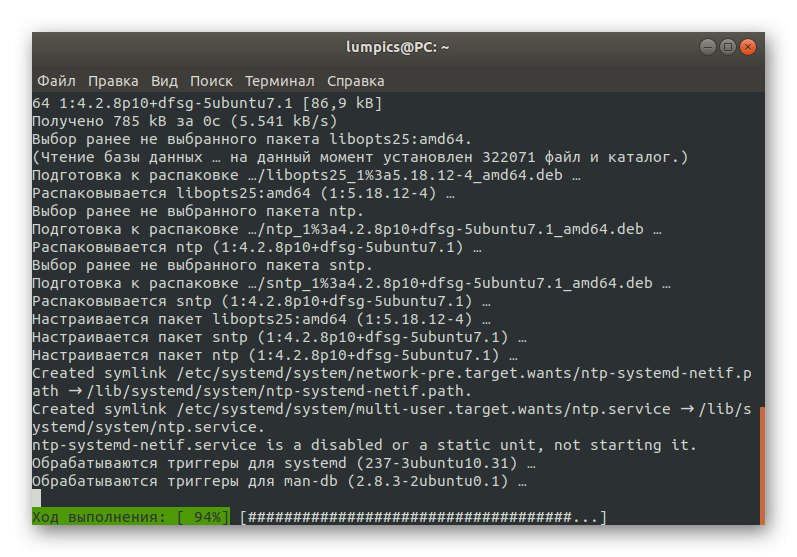
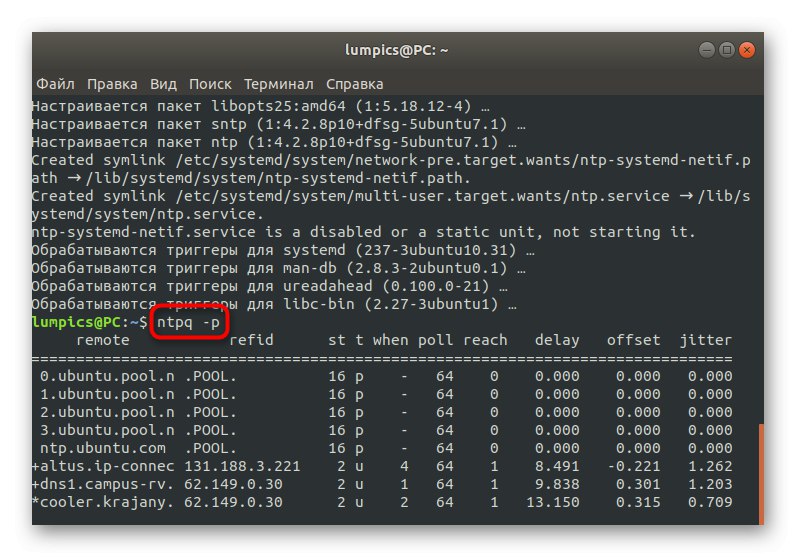
Daemon Network Time Protocol aktivirat će se automatski, tako da nije potrebno unositi dodatne naredbe. Možete odmah započeti testiranje problematičnih aplikacija ili izvesti druge radnje za koje je izvršena instalacija nove usluge sinkronizacije vremena.
Kao što vidite, sinkronizacija vremena i datuma u Linuxu je automatska, tako da je vrlo malo situacija kada trebate aktivirati ovaj parametar ili promijeniti druge opcije. Sada, proučivši predstavljeni materijal, znate da postoje različiti alati za sinkronizaciju, a podešavanje se također može izvršiti putem grafičkog izbornika.